案列對比圖:左為原片,右為效果圖

1、老規矩,復制背景層,生成圖層1,隱藏背景層,最為緊急時候使用!而后創建“曲線”調整層,降低畫面的亮度!而后在圖層夢版中,用色彩范圍選出人物的陰影部分,使得人物和花草更加清晰!


2、創建“色彩平衡”調整層,調整高光/中間調/陰影。
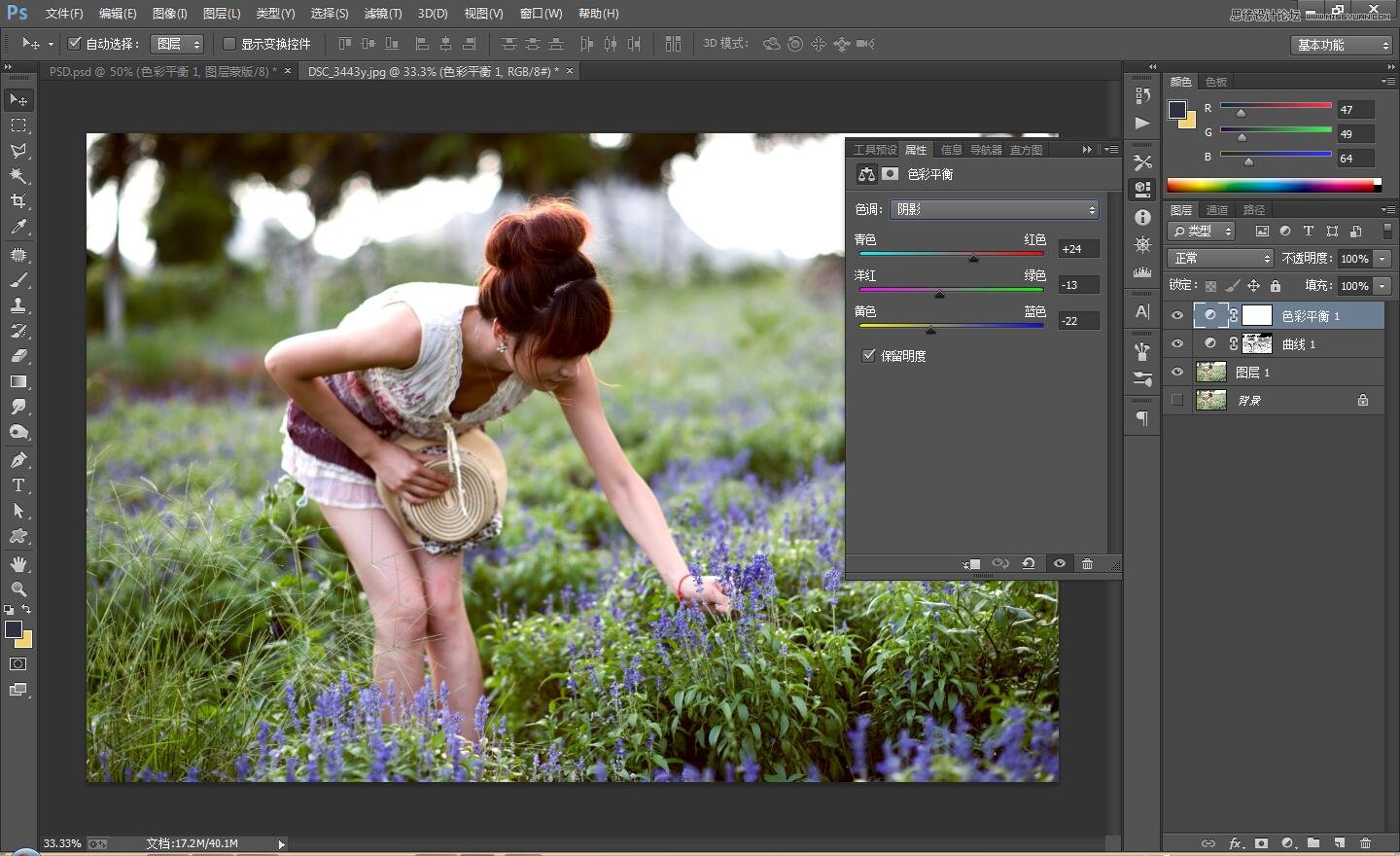
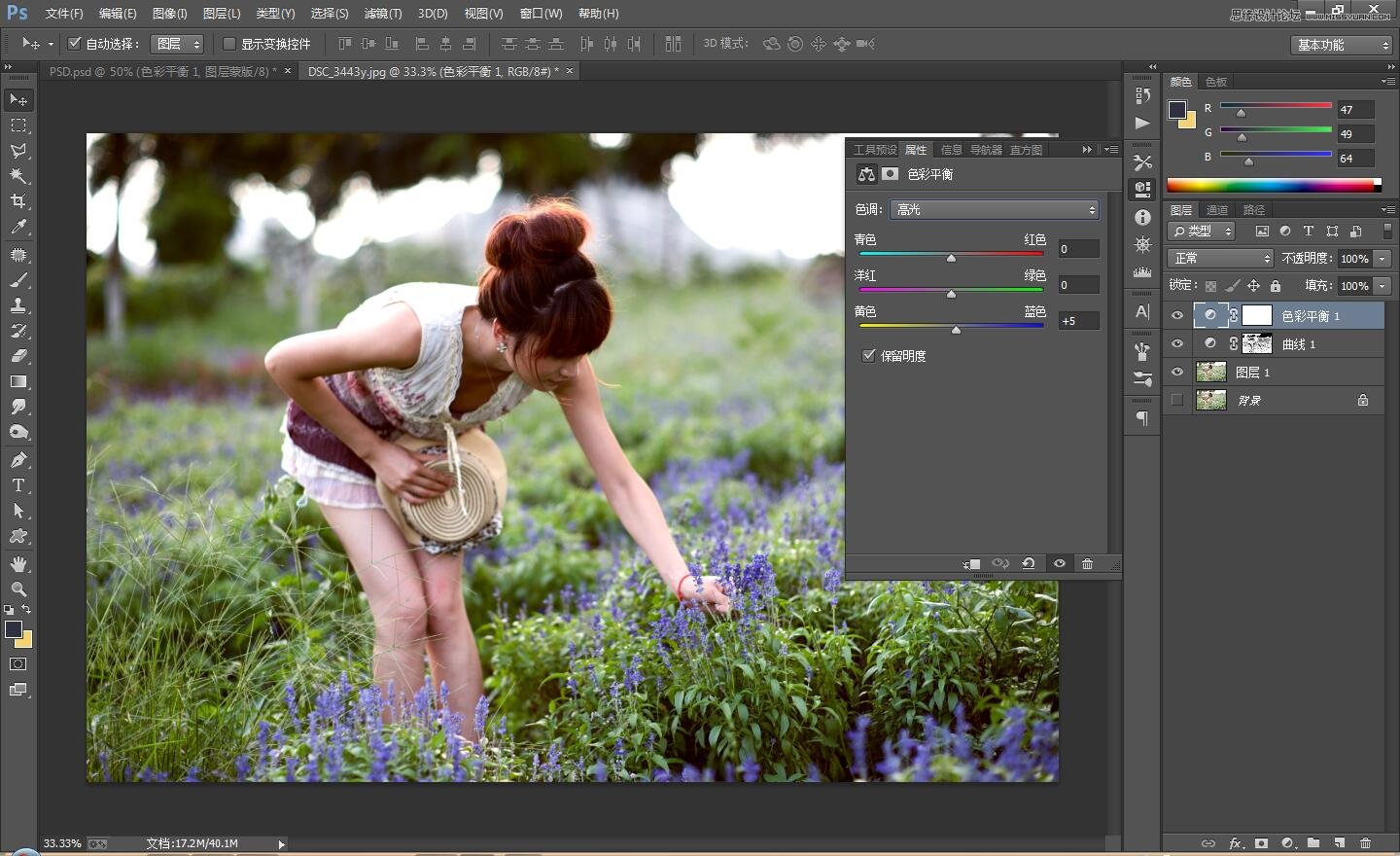
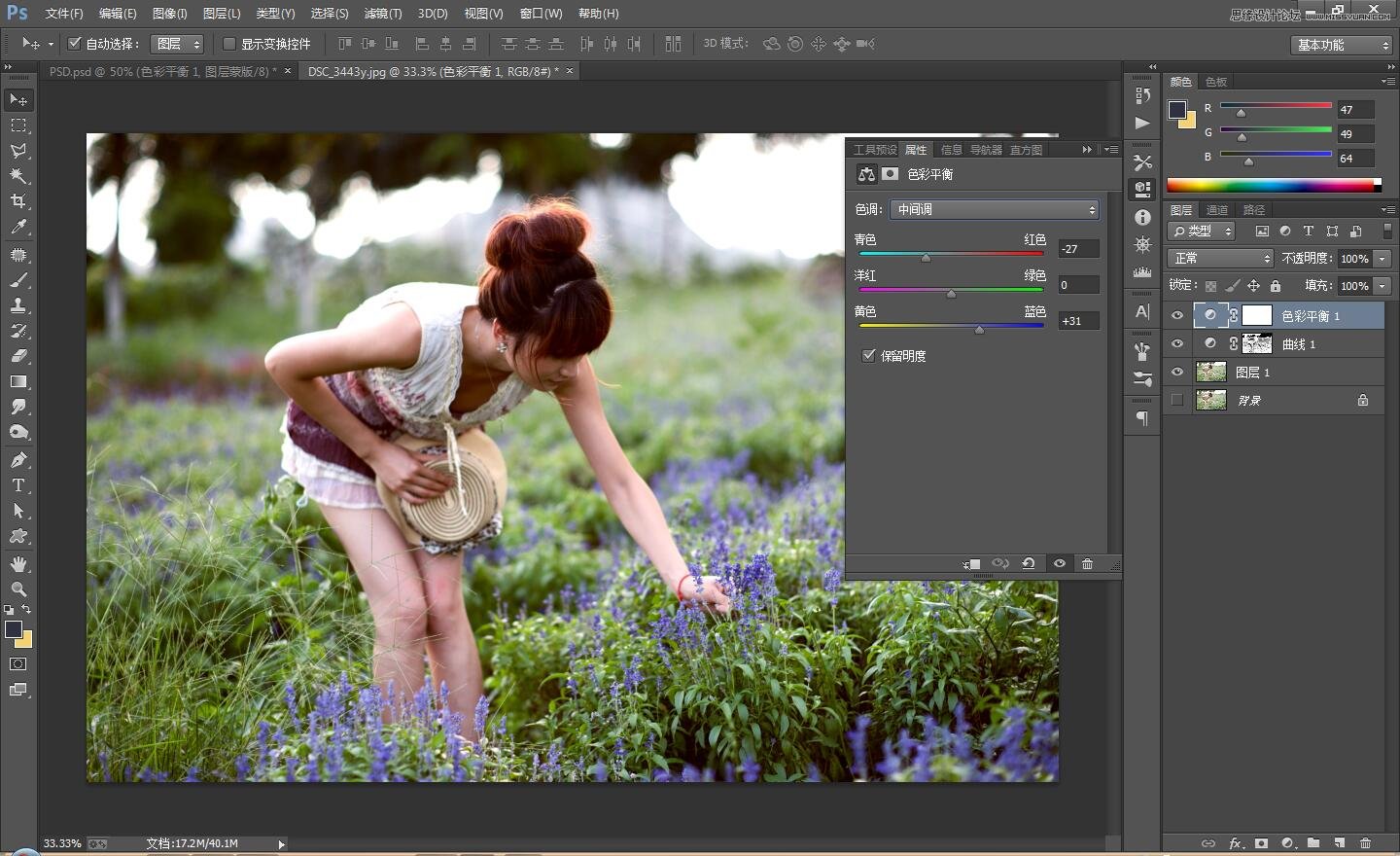
3.創建“色階”調整層,進一步降低畫面的亮度!

4、創建“可選顏色”調整層,對畫面中的顏色設置如下參數!
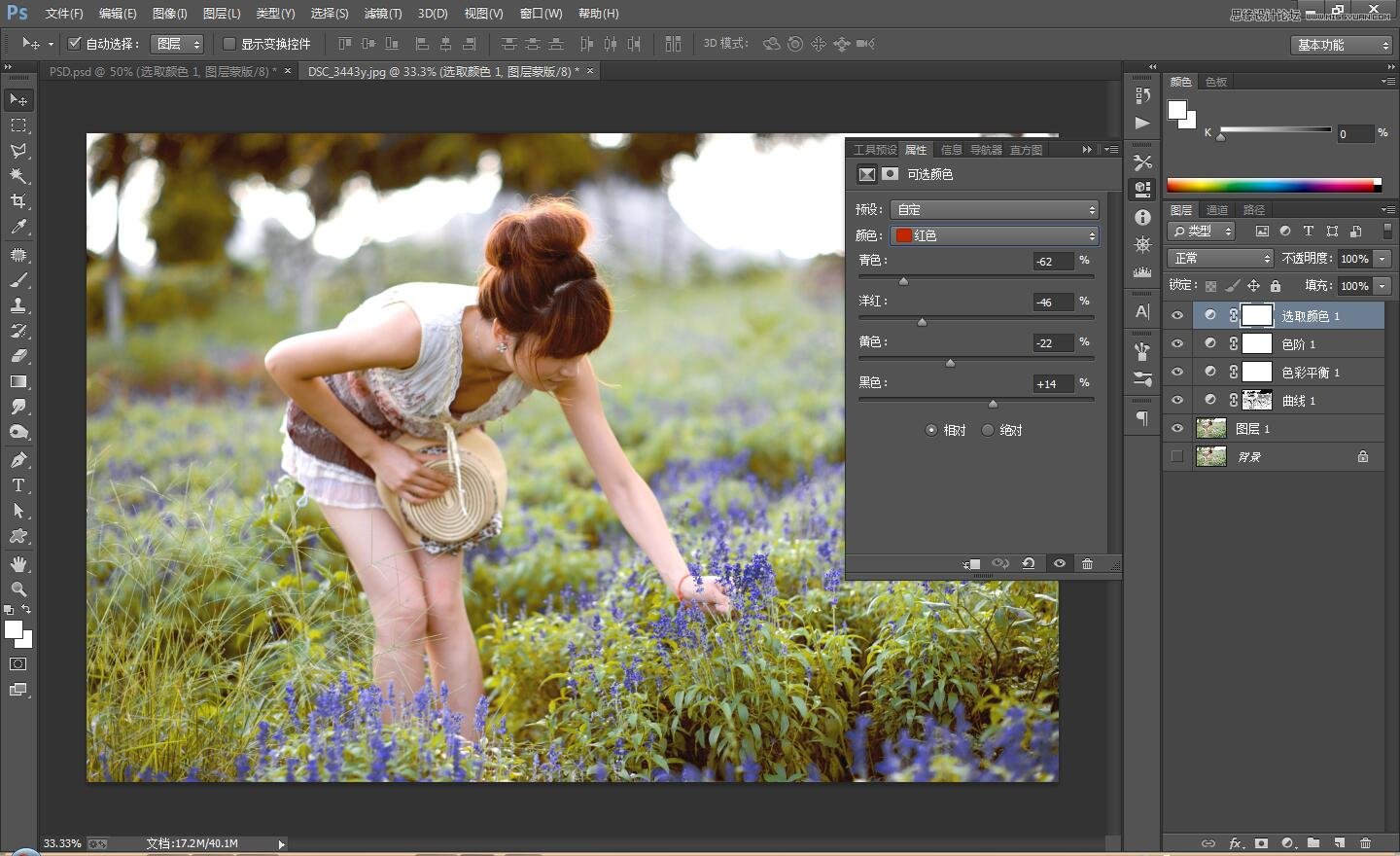
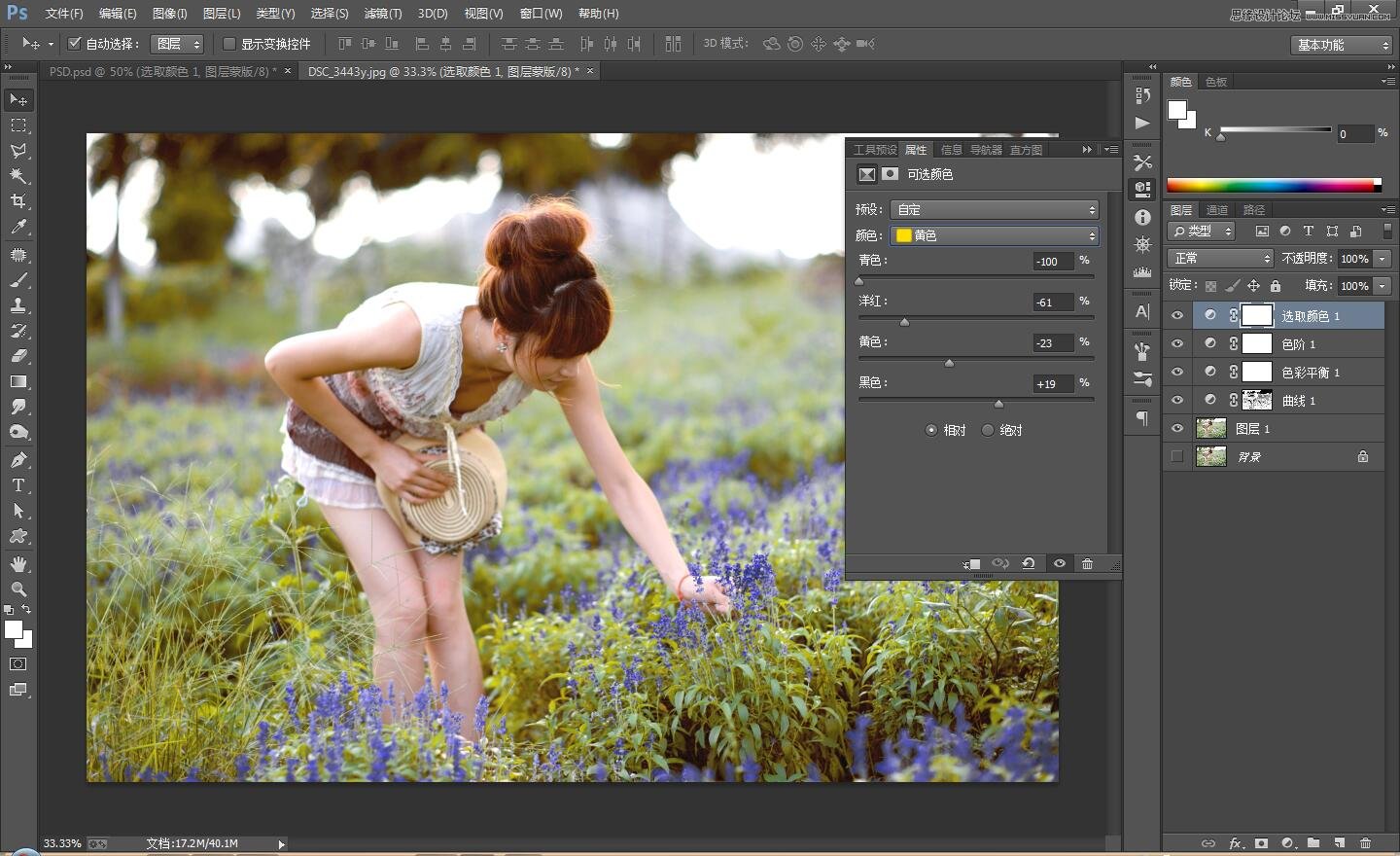
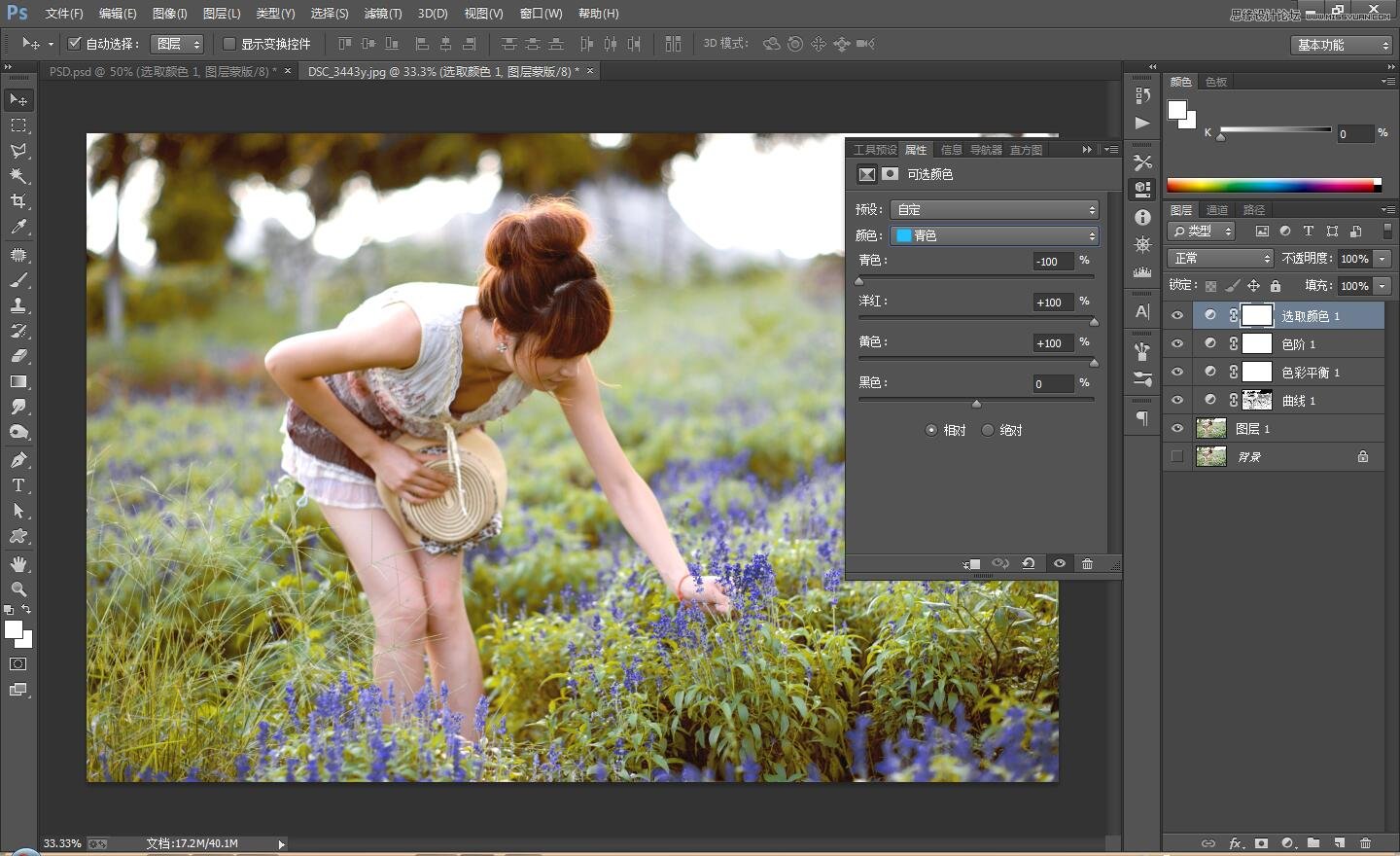

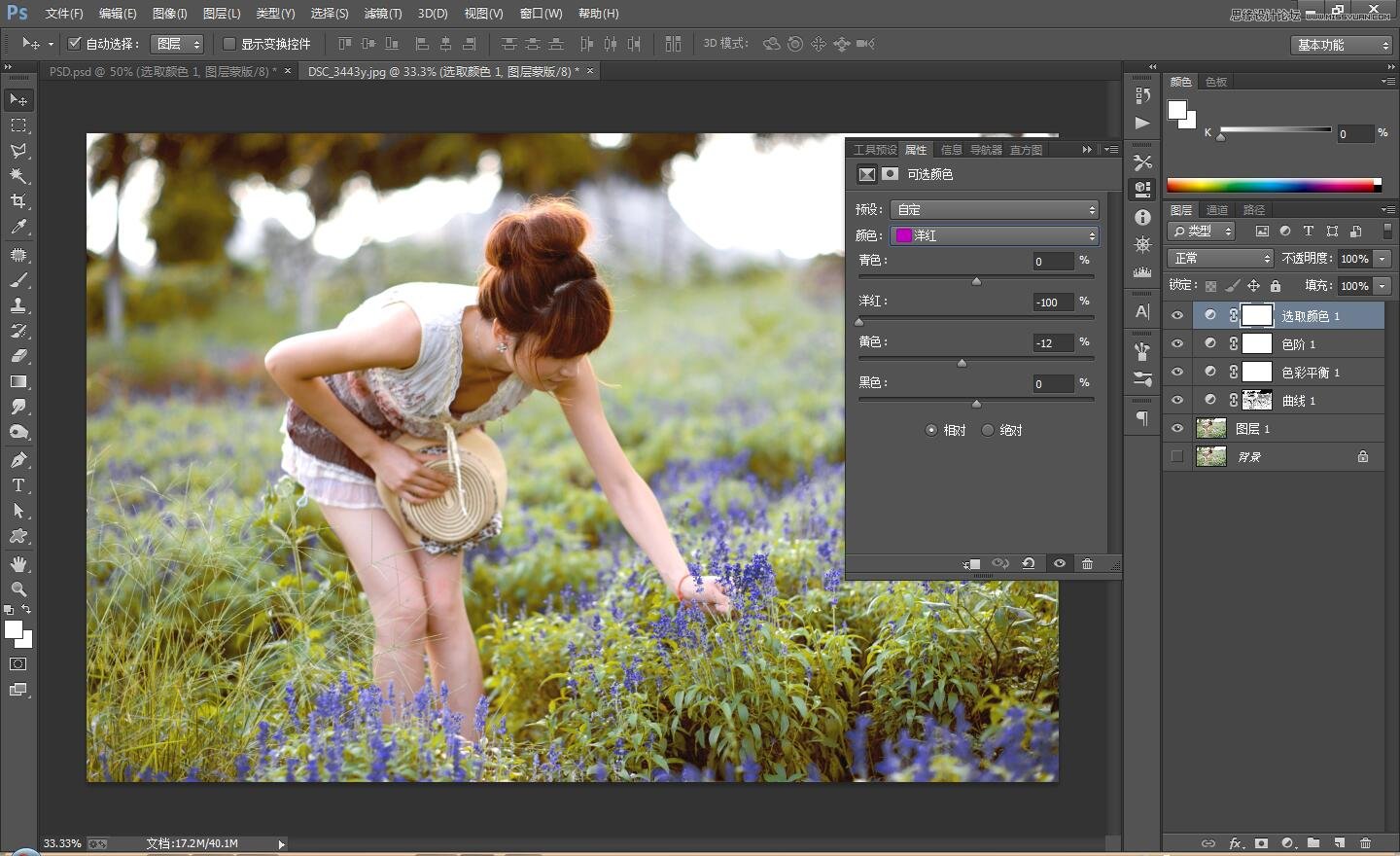



5、創建“照片濾鏡”調整層,統一一下畫面色彩風格!而后蓋印圖層,設置圖層的混合模式為“濾鏡”
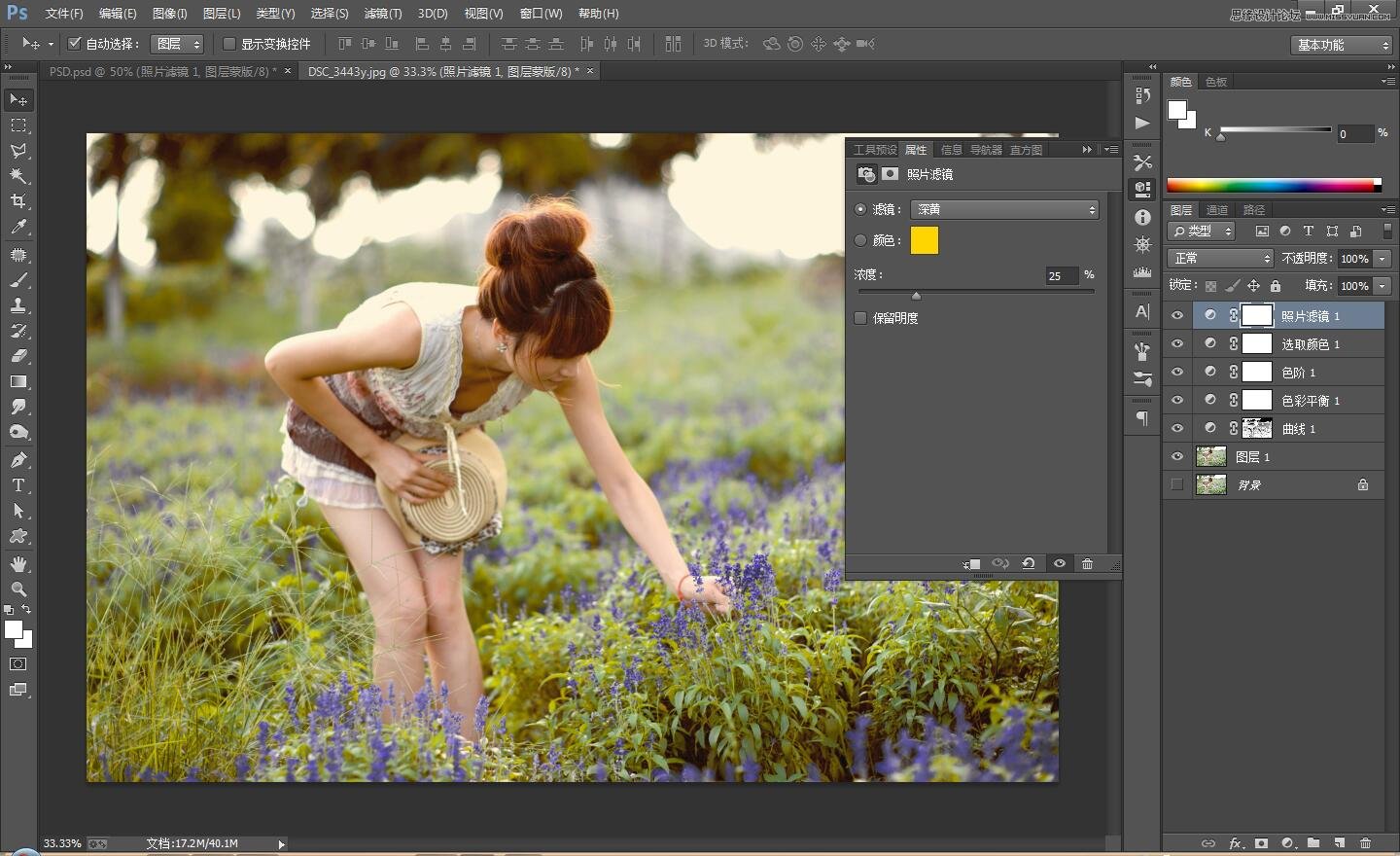
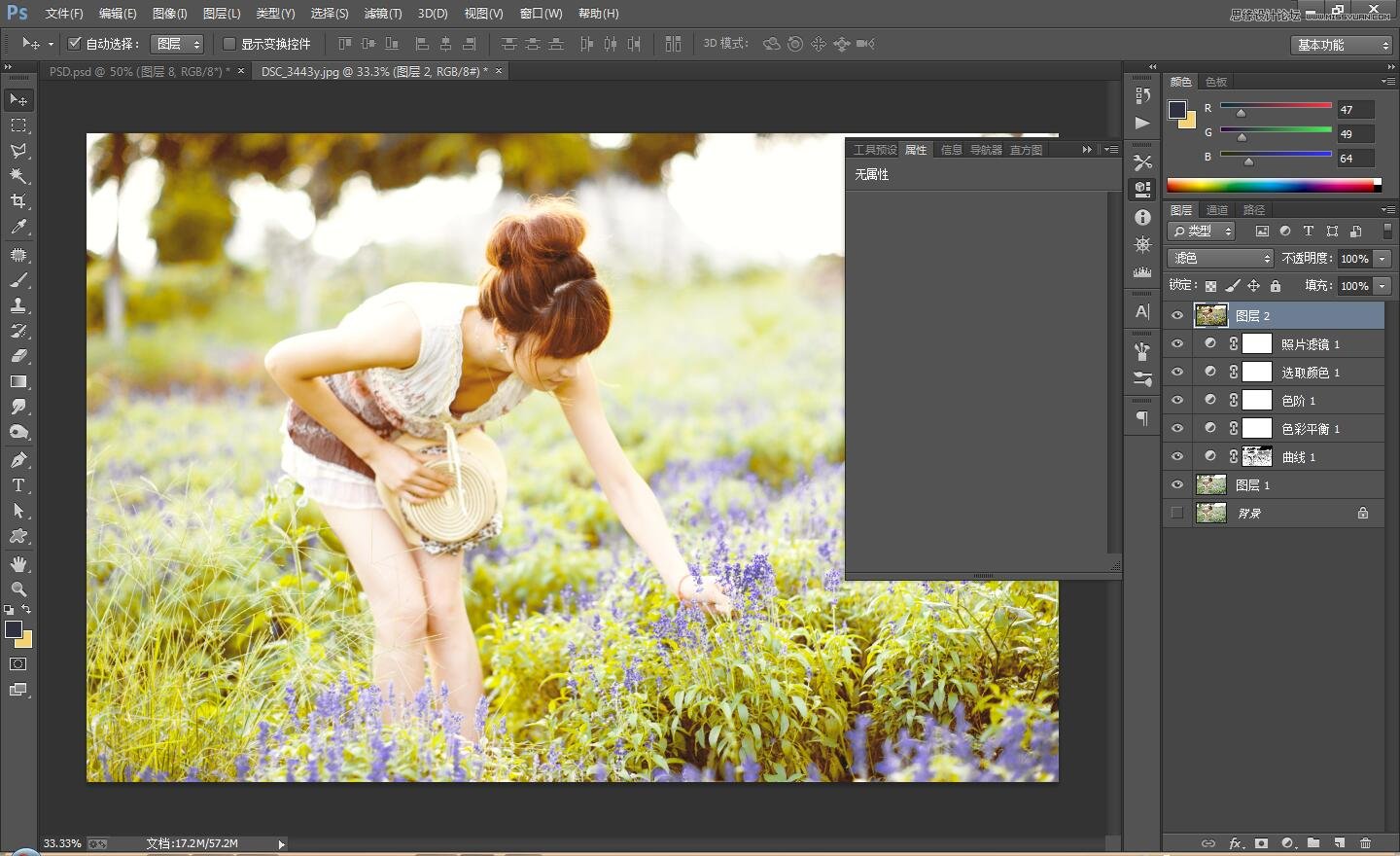
6、創建“色相/飽和度”調整層,對各個顏色進行調整!


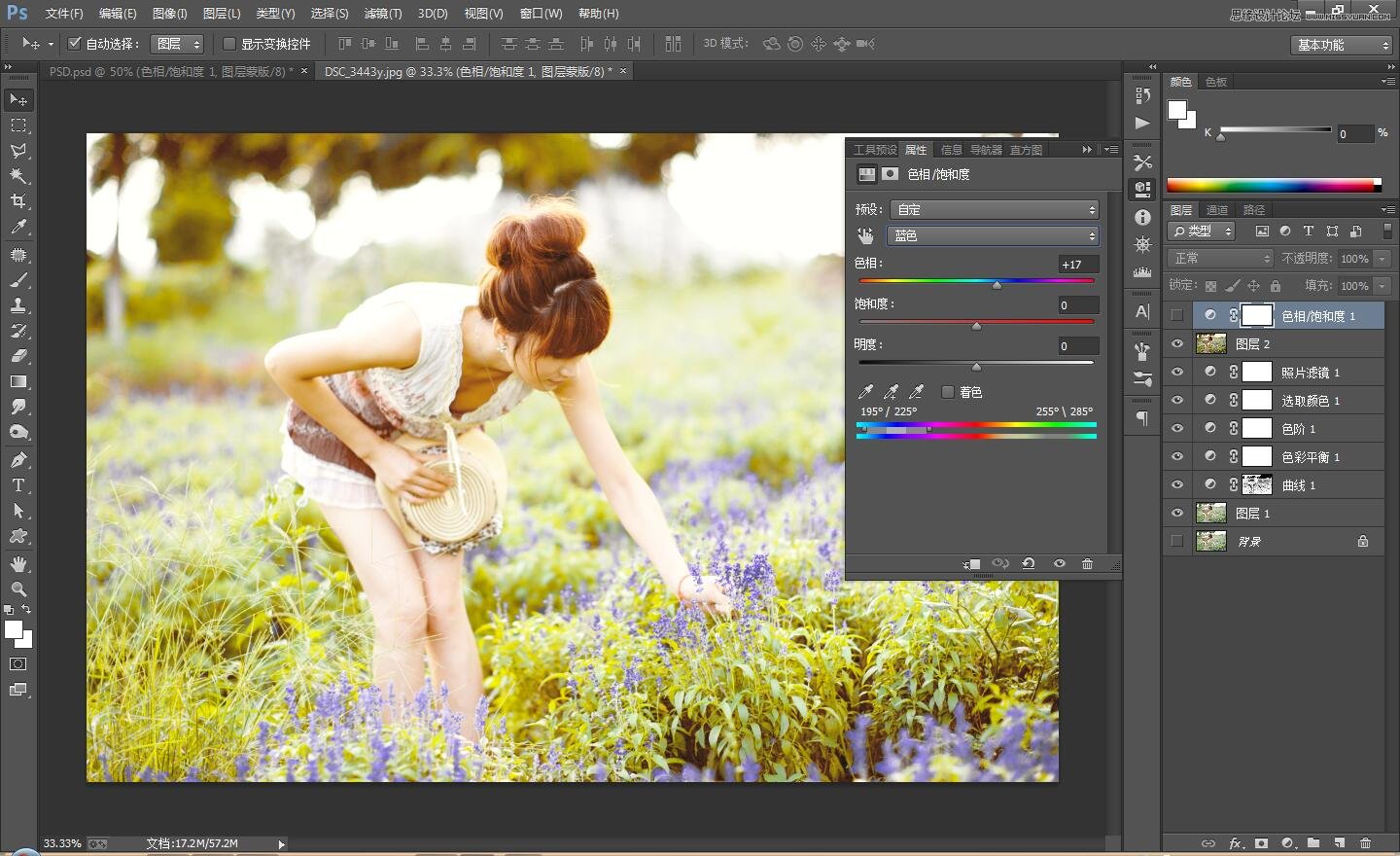
7、新建圖層,對畫面添加漸變色,而后設置圖層的混合模式為“柔光”,不透明度為“68%”左右!

8、創建“照片濾鏡”統一一下畫面的顏色!
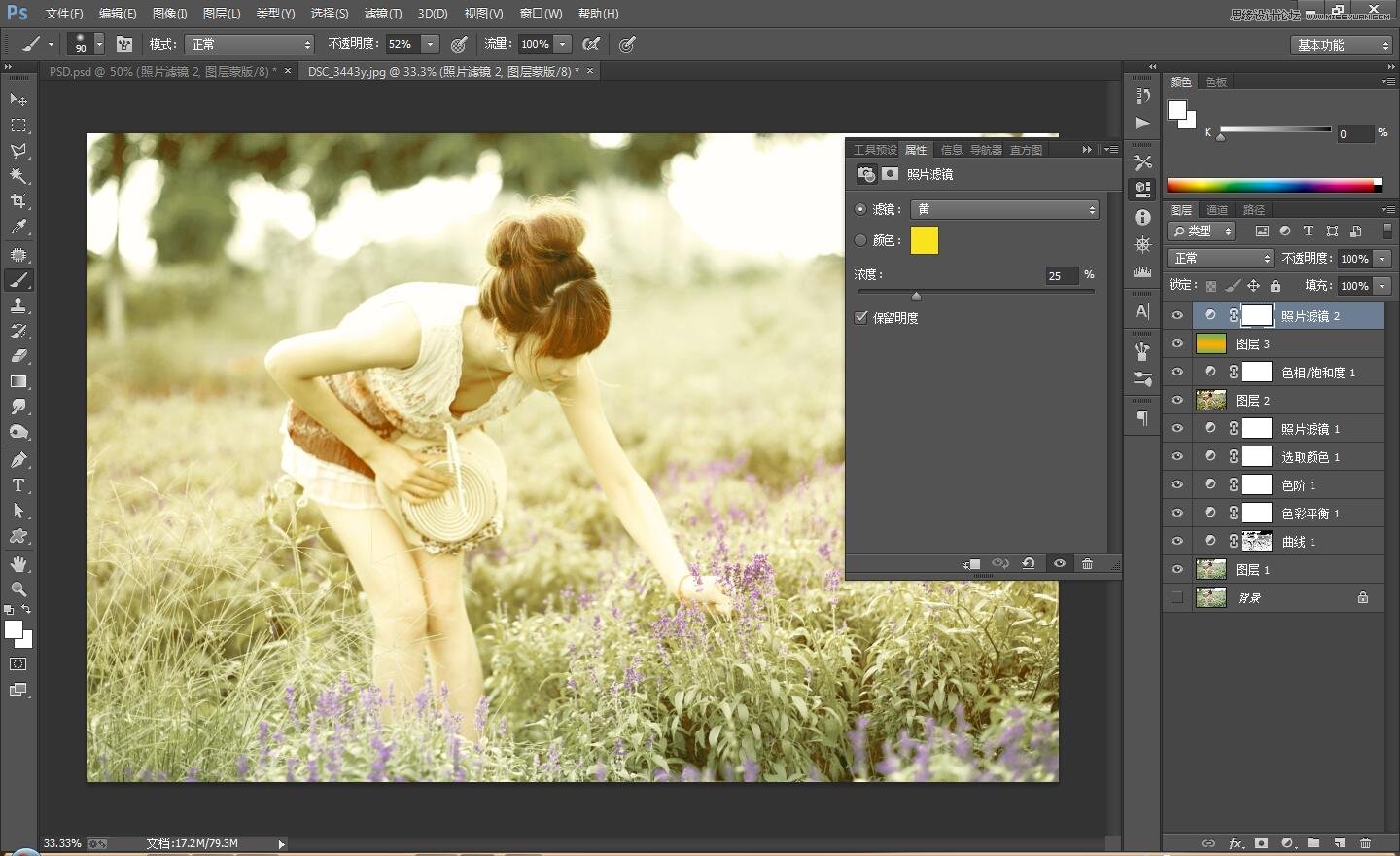
9、蓋印圖層,按住Alt創建圖層蒙版!對畫面進行細節處理!而后繼續蓋印圖層!


10、復制圖層,而后創建圖層蒙版,用黑色畫筆擦出人物區域!

11、蓋印圖層,而后對畫面的四周進行壓暗處理!

12、最后的效果圖:

此案例僅供大家參考練習,案例中的參數設置,大家可以根據自己的感覺來進行調整,出來的效果,可能會更好。
 站長資訊網
站長資訊網